对项目进行混音时,您平衡不同的声部,然后将其融合成一个连贯的整体。您还可以添加效果以更改声音,使用发送和编组来控制信号流,以及使用自动化在您的项目中创建随时间变化的力度变化更改。您在混音器中完成此操作,混音器可在轨道区域下方打开,也可作为单独窗口打开。
虽然混音并无规则可言(除了通过经验和辨别声音处理以外),但混音通常涉及以下几个步骤。当处理混音时,您可能会发现需要在这些步骤之间来回切换。
- 设定通道条音量以平衡不同的乐器。
- 设定通道条声相位置或平衡位置以将乐器放置在立体声场中。
- 添加和调整效果和乐器以更改轨道或整个项目的声音特征。
- 控制信号流以创建子组,将信号发送到多个目的位置,或分别处理声音。
- 在单个轨道或主轨道上使用自动化曲线来创建随时间发生的更改。
在混音过程中,您可以通过将通道条静音和独奏、处理通道条设置和混音器组,以及自定混音器等不同方式,加快和简化工作流程。
如果对混音器中的通道条或插件的任何调整不满意,您可以使用“混音器撤销”来撤销调整。
![]() 在“高级”偏好设置面板中选择“显示高级工具”后,您也可以在不同的混音器视图之间进行选取,以仅显示您当前混音任务中实际需要的通道条。
在“高级”偏好设置面板中选择“显示高级工具”后,您也可以在不同的混音器视图之间进行选取,以仅显示您当前混音任务中实际需要的通道条。
在主窗口中打开混音器
请执行以下一项操作:
- 点按控制条中的“混音器”按钮
 。
。 - 选取“显示”>“显示混音器”(或按下 X 键)。
将混音器作为单独的窗口打开
- 选取“窗口”>“打开混音器”(或按下 Command-2)。
选取其他混音器视图
执行以下任一操作:
- 点按“单个”按钮以显示与轨道区域所选轨道相对应的通道条的信号流。
- 点按“轨道”按钮显示与轨道区域所用轨道相对应的所有通道条的信号流。
- 点按“全部”按钮显示项目中所有可用通道条的信号流。
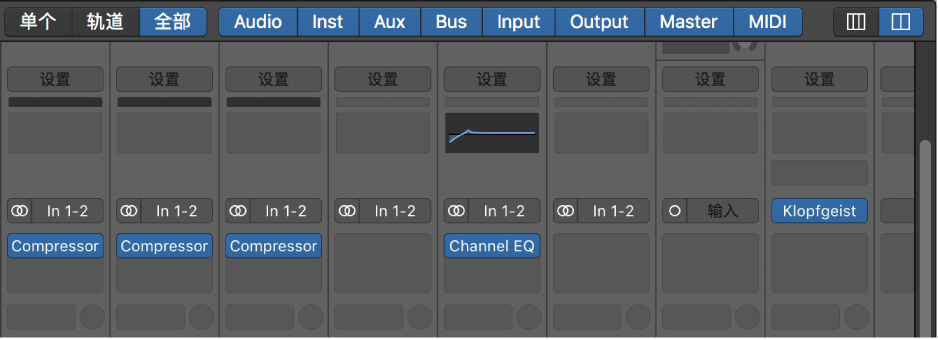
【注】辅助通道条和输出通道条为在轨道区域中没有对应轨道的通道条示例。您可以通过从“混音器”菜单栏中选取“选项”>“为选定的通道条创建轨道”,来为这些通道条创建轨道。
- 使用“在混音器模式之间循环”键盘快捷键。
显示或隐藏 Track Stack 通道条
- 点按混音器中通道条底部的显示三角形。
确定从“混音器”菜单栏中选取了“显示”>“跟随 Track Stack”,以镜像混音器和轨道区域中 Track Stack 子轨道的显示。
您也可以在轨道区域中执行某些基本的混音任务。
